엑셀 차트 레이아웃 수정과 사용자 정의 방법
엑셀에서 데이터를 시각적으로 표현하는 차트는 정보 전달에 매우 유용한 도구입니다. 데이터를 보다 효과적으로 분석하고, 이해하기 쉽게 전달하기 위해 차트의 레이아웃을 수정하는 과정이 중요합니다. 이번 포스팅에서는 엑셀 차트의 기본 레이아웃을 수정하는 방법에 대해 다루어 보겠습니다.

차트 레이아웃 수정의 중요성
차트를 작성한 이후, 기본적인 디자인이나 레이아웃이 사용자의 필요에 완벽하게 부합하지 않을 수 있습니다. 이때 다음과 같은 점을 고려하여 차트의 레이아웃을 수정할 수 있습니다:
- 데이터의 가독성 향상
- 정보 전달의 명확성 확보
- 보고서나 프레젠테이션의 시각적 통일성 유지
엑셀에서 차트 레이아웃 수정하기
엑셀에서 차트의 레이아웃을 조정하는 방법은 다양합니다. 차트의 전반적인 느낌을 바꾸고, 특정 요소를 강조하여 사용자가 원하는 대로 표현할 수 있습니다. 다음은 기본적인 차트 레이아웃 수정 단계입니다.
1. 차트 선택하기
먼저 수정하고자 하는 차트를 클릭하여 선택합니다. 그러면 리본 메뉴에 ‘차트 디자인’과 ‘서식’ 탭이 활성화되며 여러 수정 옵션을 사용할 수 있습니다.
2. 차트 디자인 탭 활용하기
차트 디자인 탭에서는 다음과 같은 기본적인 수정 작업을 수행할 수 있습니다:
- 차트 스타일 변경: 미리 설정된 다양한 차트 스타일 중에서 선택하여 차트의 외관을 변경할 수 있습니다.
- 차트 레이아웃 선택: 레이아웃 갤러리에서 사용할 레이아웃을 클릭하여 즉시 차트에 적용할 수 있습니다.
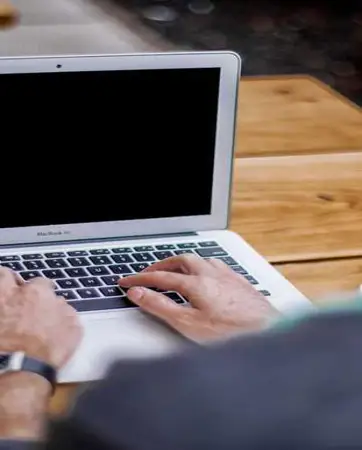
3. 차트 요소 추가 및 수정하기
차트에 특정 요소를 추가하거나 기존 요소를 변경하여 보다 정보를 잘 전달할 수 있습니다. 다음의 방법으로 요소를 추가해 보세요:
- 차트 요소 추가: ‘차트 요소 추가’ 버튼을 클릭하여 제목, 축 제목, 데이터 레이블, 그리드라인 등을 새롭게 추가할 수 있습니다.
- 데이터 레이블 조정: 각 데이터 포인트에 대한 값을 표시하기 위해 데이터 레이블을 추가하고, 필요한 경우 위치를 조정합니다.
4. 축 및 제목 수정하기
차트의 축 제목과 전체 제목을 수정하여 더 명확하게 정보를 전달할 수 있습니다:
- 차트 제목 수정: 차트 제목을 클릭하여 직접 수정할 수 있으며, 제목을 보다 구체적으로 변경합니다.
- 축 제목 추가: 축 제목을 추가하거나 수정하려면 ‘차트 요소 추가’에서 축 제목을 선택한 후 직접 입력합니다.
5. 서식 탭 활용하기
서식 탭에서는 차트의 세부적인 스타일을 조정할 수 있습니다:
- 차트 영역 및 플롯 영역 조정: 차트 영역과 플롯 영역의 색상, 테두리, 그림자 등을 통해 차트를 더욱 매력적으로 만들 수 있습니다.
- 데이터 계열 서식: 데이터 계열을 클릭하여 ‘데이터 계열 서식’을 통해 색상, 선 스타일 등을 세부 조정할 수 있습니다.
6. 차트 이동 및 크기 조정하기
차트를 시트 내에서 적절한 위치로 이동하거나 크기를 조정하여 레이아웃을 최적화합니다:
- 차트 이동: 차트를 드래그하여 원하는 위치로 이동할 수 있습니다.
- 크기 조정: 차트의 구석을 클릭하고 드래그하여 필요한 크기로 조정합니다.
차트 레이아웃 사용자 정의하기
엑셀에서는 차트 레이아웃을 더욱 세부적으로 사용자 정의할 수 있는 기능도 제공합니다. 이러한 기능은 특히 KPI 차트와 같이 특정 정보를 강조해야 할 경우 유용합니다.
1. KPI 차트 레이아웃 변경하기
KPI 차트를 수정할 때는 다음 단계를 따르시면 됩니다:
- 차트 선택: 수정할 KPI 차트를 마우스 오른쪽 버튼으로 클릭하여 ‘속성’을 선택합니다.
- 레이아웃 선택: 속성 패널에서 레이아웃 옵션으로 이동합니다.
- 제목 표시: 각 KPI의 제목을 표시하려면 해당 옵션을 선택합니다.
- 간격 조정: KPI 사이의 간격을 설정하여 시각적 구분을 명확히 합니다.
2. 글꼴 크기 및 타일 너비 설정하기
각 KPI 요소의 글꼴 크기를 바꾸면 타일 너비 또한 조정됩니다. 예를 들어, 글꼴 크기를 조정함에 따라 API 타일의 너비가 자동으로 변할 수 있습니다.
차트 디자인 시 유의사항
차트를 디자인할 때 몇 가지 주의할 점이 있습니다:
- 적합한 차트 유형 선택: 데이터의 특성과 전달하고자 하는 메시지에 맞는 차트 유형을 선택하는 것이 중요합니다.
- 정확한 데이터 사용: 차트를 만들기 전에 데이터의 정확성과 최신성을 확인하여야 합니다.
- 정보 과다 피하기: 하나의 차트에 너무 많은 정보를 담으려 하지 마세요. 필요한 데이터 포인트에 집중해야 합니다.
- 시각적 통일성 유지: 색상과 스타일을 조화롭게 사용하여 차트의 가독성을 높이는 것이 좋습니다.

결론
엑셀에서 차트의 레이아웃을 수정하는 것은 데이터의 시각적 표현을 개선하고 정보를 효과적으로 전달하는 데 매우 중요한 과정입니다. 다양한 도구와 기능을 활용하여 차트를 개별화하고, 데이터를 더욱 명확하게 전달할 수 있도록 해보시기 바랍니다. 이러한 방법들을 통해 엑셀에서 데이터를 시각화하고 분석하는 데 도움을 줄 수 있습니다.
질문 FAQ
엑셀에서 차트 레이아웃을 어떻게 변경하나요?
엑셀에서 차트 레이아웃을 수정하려면 먼저 해당 차트를 선택한 후, ‘차트 디자인’ 탭에서 다양한 디자인 옵션을 활용하면 됩니다. 스타일을 변경하거나 특정 요소를 추가하는 방법을 통해 원하는 형태로 조정할 수 있습니다.
차트 디자인 시 유의해야 할 점은 무엇인가요?
차트를 디자인할 때는 적합한 차트 유형을 선택하고, 데이터의 정확성을 확인하는 것이 필수적입니다. 또한, 정보가 과다하게 포함되지 않도록 주의하며, 색상과 스타일의 일관성을 유지하는 것이 좋습니다.